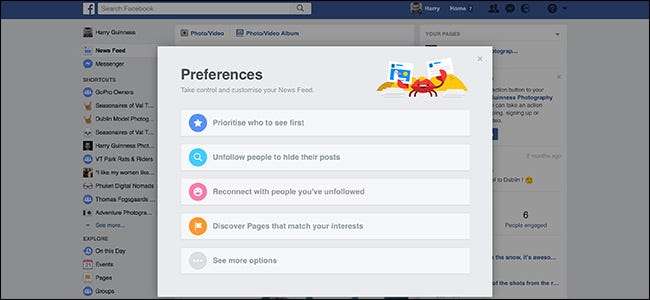
En Facebook, el News Feed es el rey. los algoritmos detrás de él controla las publicaciones que ves de tus amigos y tus enemigos. Cada pequeña acción que haces en Facebook se rastrea y todo se toma en cuenta para determinar qué publicaciones aparecen primero.
RELACIONADO: Cómo funciona el algoritmo de clasificación de noticias en tiempo real de Facebook
A veces, sin embargo, Facebook se equivoca. Su News Feed termina atascado con artículos que simplemente no le interesan y publicaciones de personas que realmente no conoce. Esto no le hace ningún bien a usted ni a Facebook. Lo pasarás mal y no usarás mucho Facebook, por lo que no ganarán dinero con tus anuncios.
Afortunadamente, Facebook ha desarrollado algunas herramientas para ayudarte a ordenar tus noticias. Veamos cómo puede ver las publicaciones que desea ver tan pronto como inicie sesión sin tener que revisar el cruft.
Priorizar y dejar de seguir a las personas en las preferencias de la sección de noticias de Facebook
El primer lugar para comenzar es con la opción de preferencias de la sección de noticias de Facebook. Es una herramienta que te permite decidir qué personas y páginas aparecen primero en tu News Feed y dejar de seguir a las personas y páginas que ya no quieres ver.
La herramienta es la misma en el sitio web, iOS y Android, así que voy a trabajar con la versión de iOS. Usa el que quieras.
Para acceder a la herramienta en el sitio web, haga clic en la flecha de configuración y seleccione Preferencias de noticias.
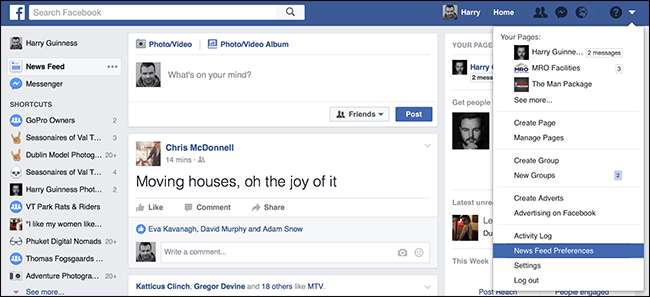
En las aplicaciones móviles, vaya a Configuración> Preferencias de noticias.
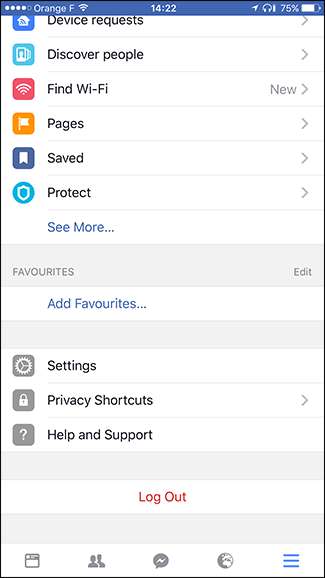
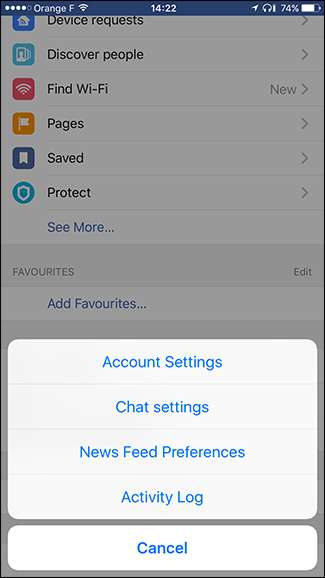
Esto le lleva a la herramienta de preferencias de News Feed.
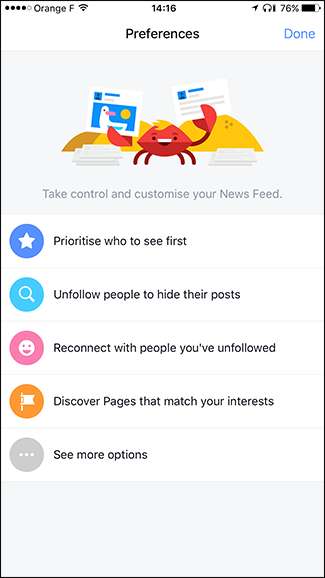
Comencemos con "Priorizar a quién ver primero". Selecciónelo y se le presentará una lista de todas las personas y páginas con las que interactúa más. Seleccione cualquiera de ellos que desee que aparezca en la parte superior de su News Feed.
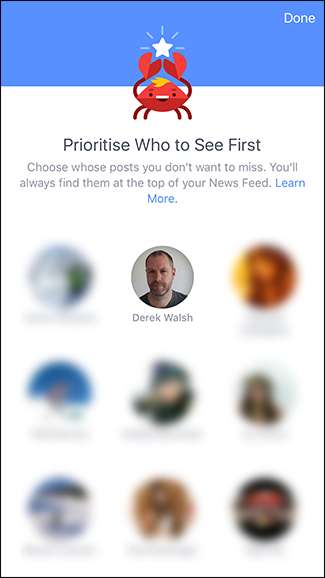
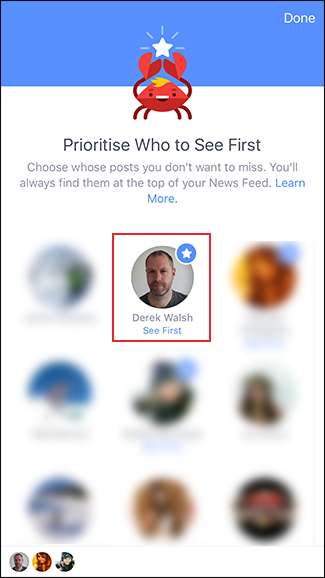
Si no ve la persona o la página que desea priorizar en la lista de Facebook, puede usar las funciones Buscar u Ordenar para encontrarla.
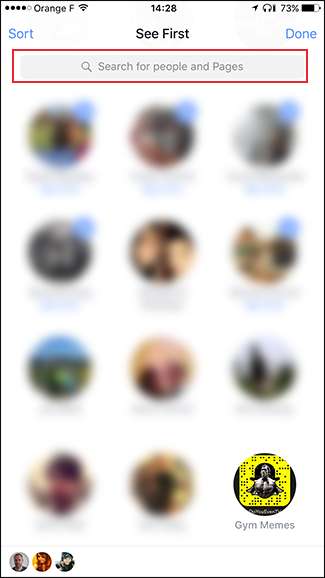
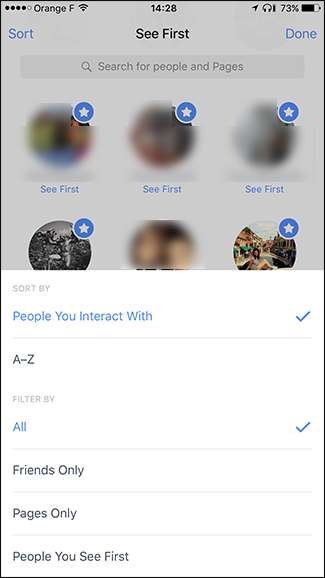
Cuando hayas terminado, toca Listo. Ahora Facebook sabe por quién te preocupas lo suficiente como para que quieras ver todas sus publicaciones al principio.
Pasemos a deshacernos de las personas y las páginas que ya no son interesantes. Seleccione "Dejar de seguir a las personas para ocultar sus publicaciones".
En lugar de una lista de tus mejores amigos, Facebook te mostrará todas las personas y páginas en orden descendente según la cantidad de publicaciones que hayan publicado recientemente.
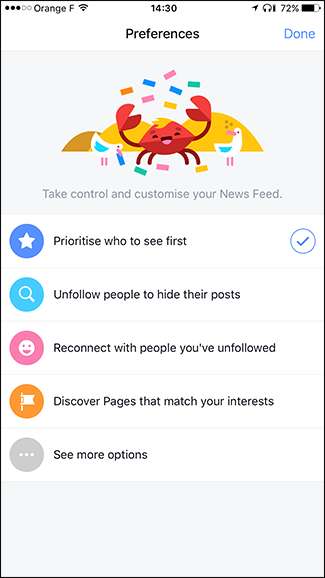
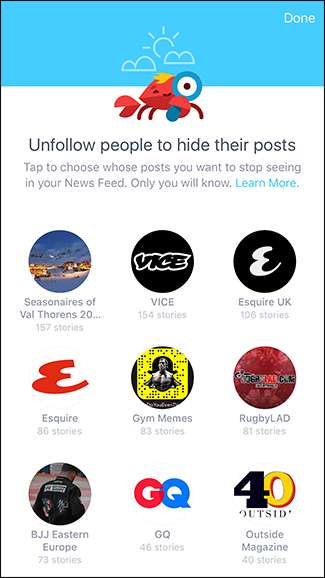
Seleccione cualquiera de ellos que desee dejar de seguir. Puede utilizar las mismas funciones de búsqueda y clasificación para encontrar una persona o una página específicas. Cuando esté listo, toque Listo.
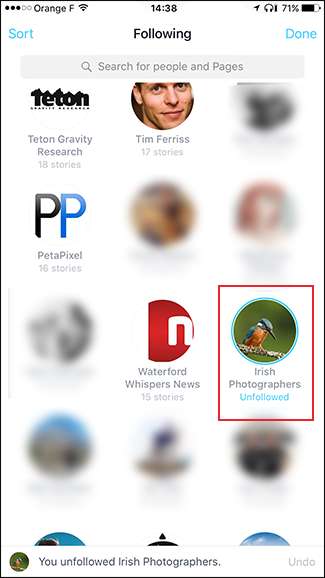
Las dos últimas opciones no son tan útiles. Reconectar a las personas a las que ha dejado de seguir le muestra una lista de todas las personas y páginas que ha dejado de seguir y le permite seguirlas de nuevo. Descubre páginas que coinciden con tus intereses te muestra algunas páginas que Facebook cree que te pueden gustar. Si está tratando de limpiar su News Feed, agregar personas de las que ya se deshizo o encontrar nuevas páginas no ayuda realmente.
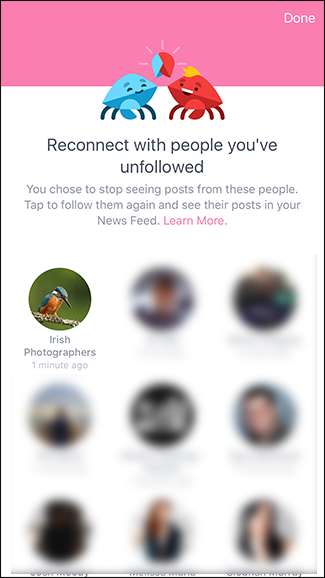
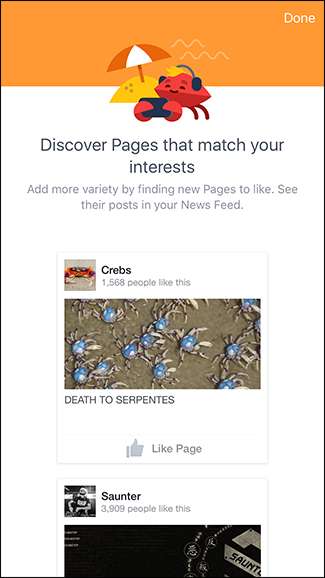
Eche un vistazo y vea si hay algo para lo que quiera usar cualquiera de los dos, pero probablemente no sean de mucha ayuda.
Dejar de seguir sobre la marcha
Hacer una gran limpieza está muy bien, pero si te pareces en algo a mí, a menudo agregas nuevos amigos e interactúas con nuevas páginas. Un mes después de que hayas dejado de seguir a las personas, probablemente habrá algunas molestias nuevas. La mejor manera de asegurarse de que eso no suceda es dejar de seguir las cosas a medida que avanza.
Si ves una publicación que te molesta de alguien que no te interesa, simplemente deja de seguirlo en ese momento. A continuación, le indicamos cómo hacerlo.
En el sitio web, haga clic en la pequeña flecha junto a cualquier publicación.
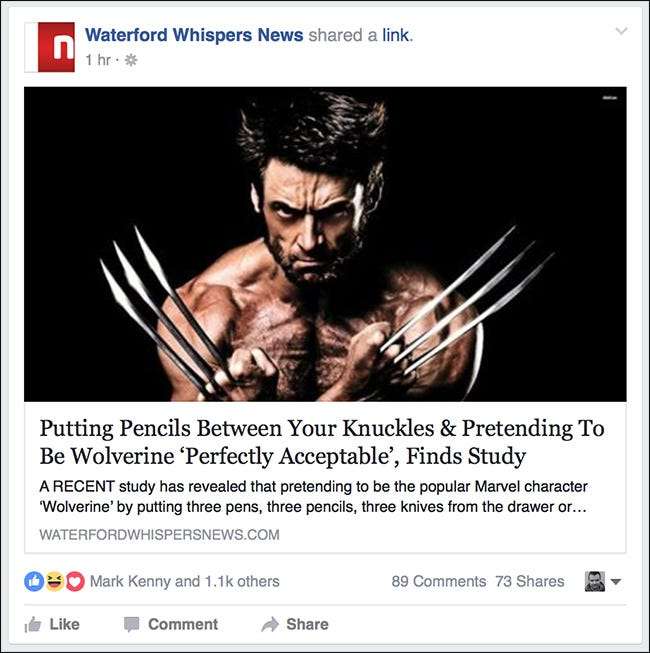
A continuación, haga clic en Ocultar todo de la página o persona que desea dejar de seguir.
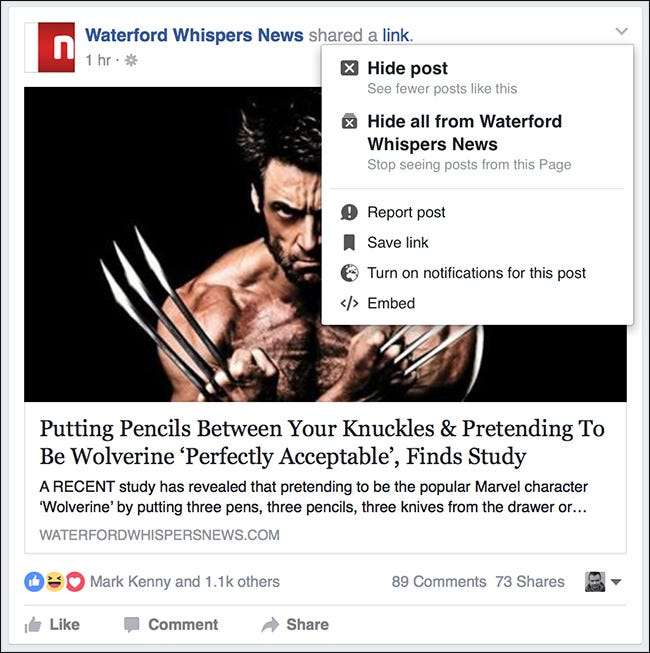
Y eso es; no se les sigue.
En las aplicaciones móviles, el proceso es muy similar. Simplemente se ve un poco diferente. Toque la flecha junto a cualquier publicación y luego toque Dejar de seguir.
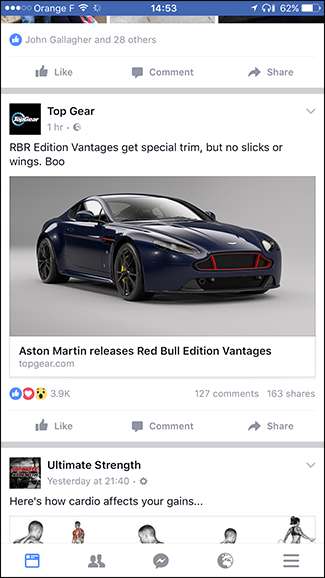
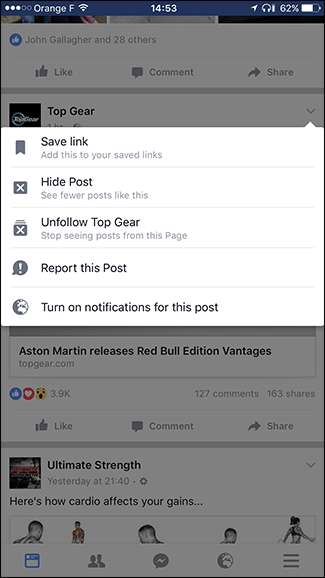
Si se mantiene al tanto de las cosas y se deshace de las publicaciones que ya no desea ver a medida que aparecen, su News Feed se mantendrá agradable y ordenado.
Lo mucho que disfrutes Facebook depende completamente de la calidad de tu News Feed. Si ves un montón de cosas que no te interesan, no vas a tener una muy buena experiencia. Por otro lado, si está viendo publicaciones de personas y páginas que son importantes para usted, es una herramienta útil.







